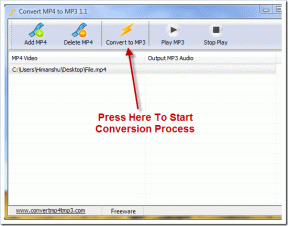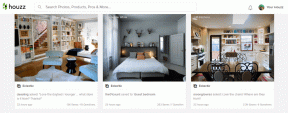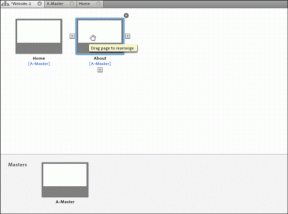Fix Windows kann dieses Hardwaregerät nicht starten, da seine Konfigurationsinformationen unvollständig oder beschädigt sind (Code 19)
Verschiedenes / / November 28, 2021
Fix Windows kann dieses Hardwaregerät nicht starten, da seine Konfigurationsinformationen unvollständig oder beschädigt sind (Code 19): Der Fehlercode 19 bedeutet, dass Sie keine CD/DVD verwenden können und dieser spezielle Fehler bedeutet, dass Ihr Gerätetreiber sind beschädigt oder veraltet, weil sie die Hardware für dieses bestimmte Gerät nicht erkennen können Fahrer. Der Code 41 ist ein Fehlercode des Geräte-Managers und sollte mit den Systemfehlercodes verwechselt werden. Keine Sorge, der Fehlercode 19 kann behoben werden, indem Sie die folgenden Schritte zur Fehlerbehebung ausführen.
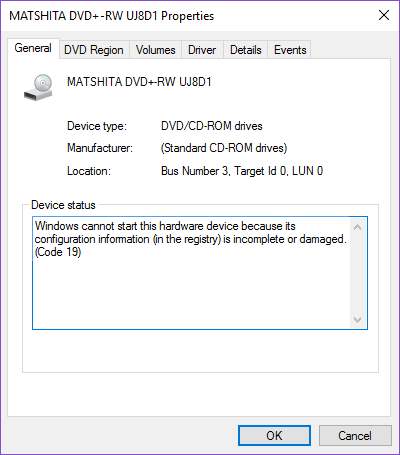
Inhalt
- Fix Windows kann dieses Hardwaregerät nicht starten, da seine Konfigurationsinformationen unvollständig oder beschädigt sind (Code 19)
- Methode 1: Stellen Sie Ihren PC wieder her
- Methode 2: Löschen Sie UpperFilters und LowerFilters
- Methode 3: Deinstallieren Sie den problematischen Treiber
- Methode 4: Treiberüberprüfung ausführen
Fix Windows kann dieses Hardwaregerät nicht starten, da seine Konfigurationsinformationen unvollständig oder beschädigt sind (Code 19)
Es wird empfohlen, einen Wiederherstellungspunkt erstellen nur für den Fall, dass etwas schief geht.
Methode 1: Stellen Sie Ihren PC wieder her
Beheben von Windows kann dieses Hardwaregerät nicht starten, da seine Konfigurationsinformationen (im Registrierung) unvollständig oder beschädigt ist (Code 19), müssen Sie Ihren Computer möglicherweise auf einen früheren Stand wiederherstellen Arbeitszeit mithilfe der Systemwiederherstellung.
Methode 2: Löschen Sie UpperFilters und LowerFilters
1. Drücken Sie die Windows-Taste + R und geben Sie dann „regedit“ (ohne Anführungszeichen) und drücken Sie die Eingabetaste, um den Registrierungseditor zu öffnen.

2. Navigieren Sie im Registrierungseditor zum folgenden Schlüssel:
HKEY_LOCAL_MACHINE/System/CurrentControlSet/Control/Class/{4d36e965-e325-11ce-bfc1-08002be10318}

3.Finde UpperFilters und LowerFilters dann Rechtsklick & Auswahl Löschen.
4.Schließen Sie den Registrierungseditor und starten Sie Ihren PC neu.
Methode 3: Deinstallieren Sie den problematischen Treiber
1. Drücken Sie die Windows-Taste + R und geben Sie dann „devmgmt.msc“ (ohne Anführungszeichen) und drücken Sie die Eingabetaste, um den Geräte-Manager zu öffnen.

2. Suchen Sie als nächstes nach dem gelben Ausrufezeichen und klicken Sie dann mit der rechten Maustaste darauf. wählen Sie Deinstallieren.

3.Wenn Sie zur Bestätigung aufgefordert werden, wählen Sie Ja.
4.Wiederholen Sie die obigen Schritte, bis Sie alle Geräte mit den gelben Ausrufezeichen deinstalliert haben.
5.Weiter klicken Aktion > Nach Hardwareänderungen suchen wodurch die Gerätetreiber automatisch installiert werden.

6.Starten Sie Ihren PC neu, um die Änderungen zu speichern.
Methode 4: Treiberüberprüfung ausführen
Diese Methode ist nur sinnvoll, wenn Sie sich normalerweise nicht im abgesicherten Modus bei Ihrem Windows anmelden können. Stellen Sie als Nächstes sicher, dass einen Systemwiederherstellungspunkt erstellen.

Laufen Treiberüberprüfung Zur Behebung Windows kann dieses Hardwaregerät nicht starten, da seine Konfigurationsinformationen (in der Registrierung) unvollständig oder beschädigt sind (Code 19).
Für dich empfohlen:
- Fix No Install Button im Windows Store
- Führen Sie einen sauberen Neustart in Windows durch
- Beheben Sie den Windows 10 Update-Fehler 0x8000ffff
- Windows Explorer funktioniert nicht mehr [Gelöst]
Das ist es, Sie haben erfolgreich Fix Windows kann dieses Hardwaregerät nicht starten, da seine Konfigurationsinformationen unvollständig oder beschädigt sind (Code 19) Wenn Sie jedoch noch Fragen zu diesem Handbuch haben, können Sie diese gerne im Kommentarbereich stellen.